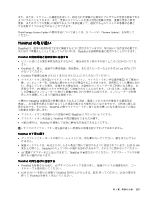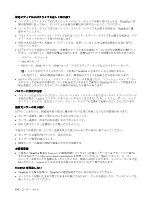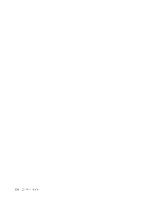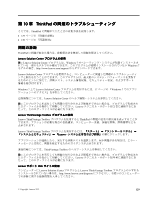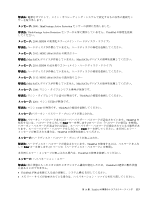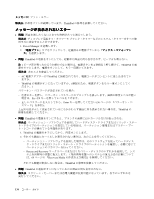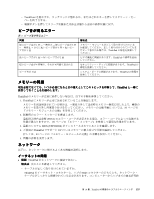Lenovo ThinkPad X1 (Japanese) User Guide - Page 146
判別, ThinkPad, ThinkPad が応答を停止した
 |
View all Lenovo ThinkPad X1 manuals
Add to My Manuals
Save this manual to your list of manuals |
Page 146 highlights
問題判別 ThinkPad ThinkPad ThinkPad ThinkPad ThinkPad UltraNav 1. ThinkPad • ThinkPad ThinkPad ThinkPad 2 ThinkPad AC ThinkPad Battery +39 ThinkPad 7 2. ThinkPad ThinkPad AC ThinkPad Battery +39 ThinkPad 10 AC ThinkPad 3 注:ThinkPad が AC AC 3. ThinkPad ThinkPad 2 2 4 ThinkPad ThinkPad 4. ThinkPad ThinkPad ThinkPad 83 2 ThinkPad 77 6 ThinkPad 130
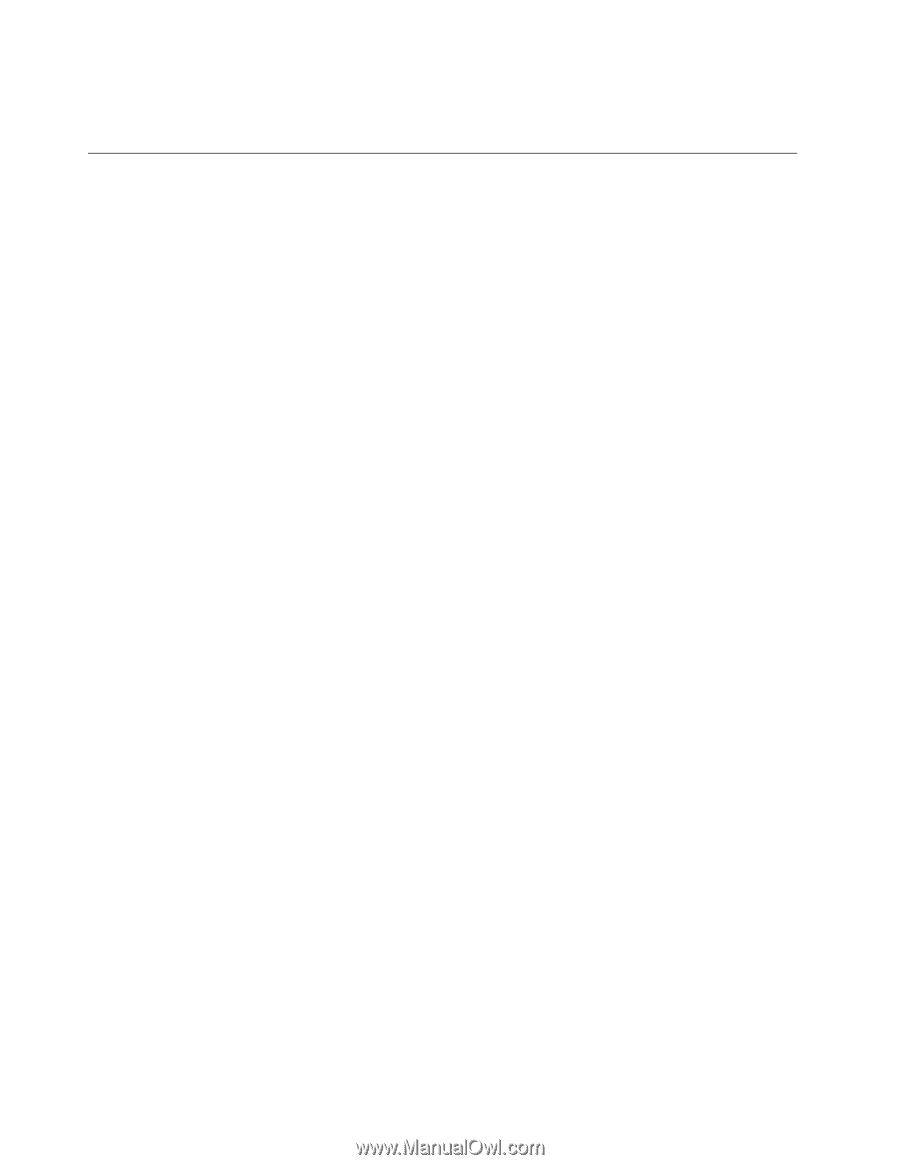
注:
テストの実行には、数分またはそれ以上かかることがあります。このテストを実行する時間があるこ
とを確認してから開始するようにしてください。実行中のテストは中断しないでください。
問
題
判別
コンピューターにエラーが発生すると、通常は、電源をオンにしたときに、メッセージやエラー・コード
が表示されたり、ビープ音が鳴ったりします。エラーを解決するには、まず、リストの初めにあるエラー
の記述から該当する問題を見つけます。次に、その記述をクリックして解決法にジャンプします。
ご使用の ThinkPad に搭載されている機能や付属品 (以降のセクションで説明します) を確認するには、オ
ンライン・ヘルプまたは ThinkPad に同梱のリストと照らし合わせてください。
ThinkPad
ThinkPad
ThinkPad
ThinkPad が応答を停止した
現在必要でなくても、いつか必要になるときの備えとしてこのトピックを印刷して、ThinkPad
ThinkPad
ThinkPad
ThinkPad と一緒に
保管しておくことをお勧めします。
ThinkPad がまったく応答しない (UltraNav ポインティング・デバイスもキーボードも使用できない) 場合
は、次のステップを実行してください。
1. ThinkPad の電源がオフになるまで、電源スイッチを押したままにします。
•
ThinkPad の電源をオフにしたら、電源スイッチを押して ThinkPad を再起動します。ThinkPad を再
起動できない場合は、ステップ 2 に進みます。
•
電源スイッチを押したままにしても電源をオフにできない場合は、ThinkPad から電源をすべて取り
外し (AC 電源アダプターおよび ThinkPad Battery +39)、まっすぐに伸ばしたペーパー・クリップを
緊急用リセット・ホールに挿入して、ThinkPad をリセットします。緊急用リセット・ホールの位置
を確認するには、7 ページの 『底面図』を参照してください。
2. ThinkPad の電源をオフにした状態で、ThinkPad から電源をすべて取り外し (AC 電源アダプターおよび
ThinkPad Battery +39)、まっすぐに伸ばしたペーパー・クリップを緊急用リセット・ホールに挿入し
て、ThinkPad をリセットします。そして、電源ボタンを 10 秒間押したままにします。AC 電源アダプ
ターを再接続します。ThinkPad の電源が入らない場合、ステップ 3 に進みます。
注:
ThinkPad が AC 電源を取り付けたときは起動するのに AC 電源を取り外したときは起動しない場
合、スマートセンターに連絡して、サポートを受けてください。
3. ThinkPad の電源をオフにした状態で、ThinkPad に接続されているすべての外付けデバイスを取り外し
ます (キーボード、マウス、プリンター、スキャナーなど)。ステップ 2 を繰り返します。ステップ
2 に失敗する場合、ステップ 4 に進みます。
注:
以下のステップでは、ご使用の ThinkPad から静電気に弱い部品を取り外す操作を含みます。正
しく接地 (アース) されているものに触れて体に帯びた静電気を除去し、ThinkPad に接続されてい
るすべての電源を取り外します。どの部品を取り外せばよいかよくわからない場合は、スマート
センターにお問い合わせください。
4. ThinkPad の電源をオフにした状態で、ThinkPad からすべての電源および外付けハードウェアを取り外
し、まっすぐに伸ばしたペーパー・クリップを緊急用リセット・ホールに挿入して、ThinkPad をリ
セットします。そして、増設したすべてのメモリー・モジュールを取り外します。メモリーを交換す
る方法については、83 ページの 『メモリー・モジュールの交換』を参照してください。
増設メモリー・モジュールを取り外し、出荷時に装備されていたメモリー・モジュールを再度
取り付けたら、ステップ 2 を繰り返します。
それでも ThinkPad の電源がオンにならない場合は、77 ページの 第 6 章『デバイスの交換』を参照し
て、お客様での取替えが可能なその他のコンポーネントについて調べてください。
それでも ThinkPad が起動しない場合は、スマートセンターに修理をご依頼ください。
130
ユーザー・ガイド